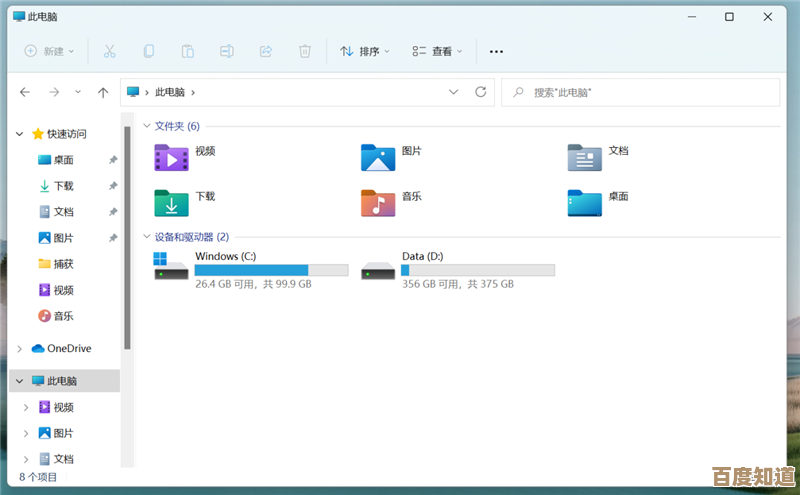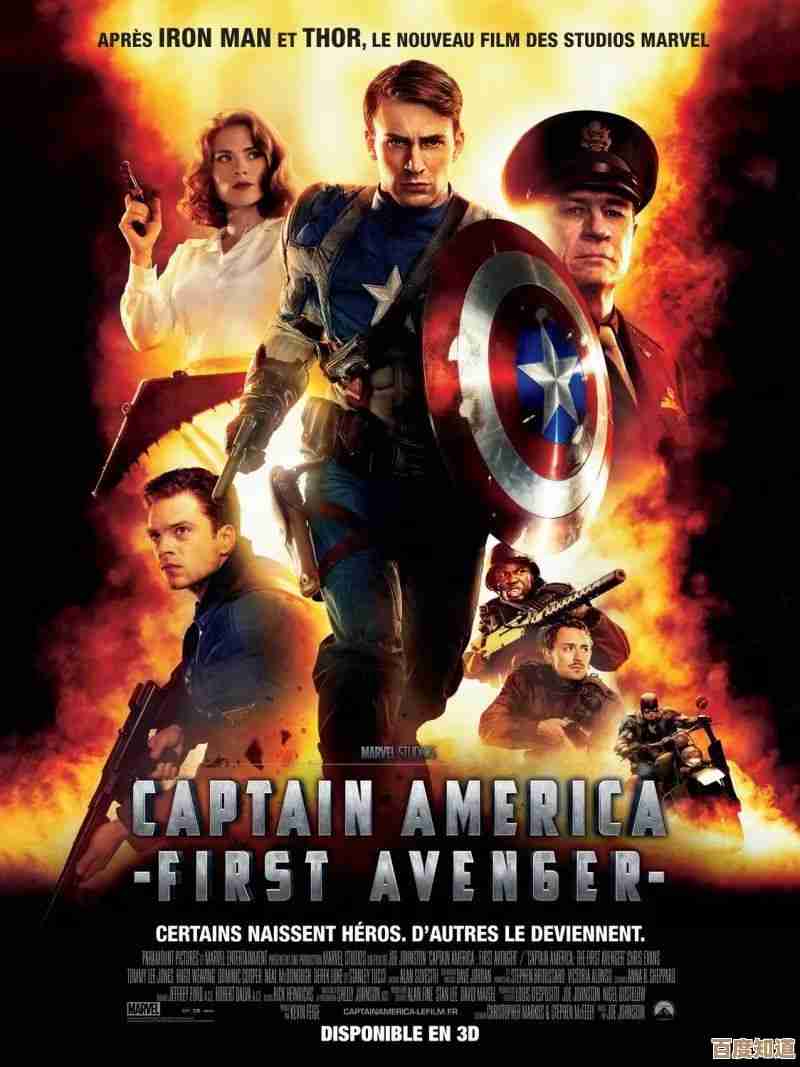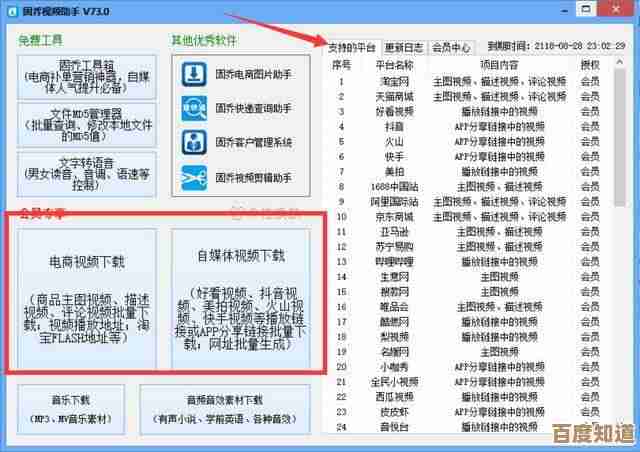联想官网驱动下载教程:手把手教你快速定位与安装正确驱动
- 问答
- 2025-11-03 19:16:45
- 2
你是不是刚买了一台新联想电脑,或者重装了系统,然后发现有些设备用不了?比如声音没了,或者Wi-Fi连不上了?别着急,这十有八九是驱动没装好,驱动就像硬件和操作系统之间的“翻译官”,没有它,电脑就听不懂鼠标、键盘、声卡在说什么。
去联想官网下载驱动是最安全、最靠谱的方法,能确保你装的是最适合你电脑的“原装”驱动,避免从第三方网站下载到带病毒或者不兼容的版本,下面我就手把手教你怎么在联想官网上找到并安装正确的驱动。
第一步:找到你电脑的“身份证”——主机编号
这是最关键的一步!因为联想有成千上万种不同型号的电脑,即使型号名字看起来一样,内部硬件也可能有细微差别,用主机编号来找,就像用身份证号找人,绝对精准。
怎么找这个编号呢?有几种简单的方法:
- 看机身标签:把你的笔记本电脑翻过来,或者台式机看看机箱侧面或背面,你会找到一个包含产品型号和SN号(序列号)的标签,SN号就是主机编号,通常是以“字母+数字”的形式组成的一串代码,这是最直接的方法。(来源:联想官网支持页面提示)
- 在系统里查询:
- 如果你当前的系统还能正常开机使用,同时按住键盘上的 Windows徽标键 + R,会弹出“运行”窗口。
- 输入 cmd 然后按回车,会打开一个黑底白字的命令提示符窗口。
- 在里面输入 wmic bios get serialnumber 然后按回车,下面显示的一串字符就是你的主机编号了。(来源:联想官网提供的查询方法)
- 看原装包装箱:如果你还保留着买电脑时的纸箱子,箱子上通常也会贴有主机编号的标签。
把找到的这串编号复制或者记下来,我们马上要用到它。
第二步:访问联想官方服务与支持网站
打开你的浏览器,直接搜索“联想服务”或者“联想驱动下载”,认准网址是 support.lenovo.com.cn,这才是联想在中国的官方网站,别点错了那些打着“联想驱动大全”旗号的第三方网站。
进入网站后,你会看到一个很显眼的搜索框,把你刚才记下来的那串主机编号直接粘贴或输入到搜索框里,然后点击搜索。
第三步:筛选并下载正确的驱动
搜索之后,页面会自动跳转到属于你这台电脑的专属支持页面,这里你会看到所有关于你这台电脑的信息和资源。
- 确认系统版本:页面上会有一个“驱动和软件下载”的板块,在下载之前,最重要的事是确认你的操作系统版本,你的电脑现在是Windows 10还是Windows 11?是64位还是32位?(怎么看系统版本?在桌面“此电脑”图标上右键点击“属性”就能看到),一定要确保网页上筛选的操作系统和你电脑里正在用的完全一致,否则驱动会装不上。
- 选择驱动类型:网站通常会列出所有可用的驱动,可能会按类别分类,声卡”、“显卡”、“网卡”、“芯片组”等,你可以根据你需要解决的问题来下载,比如没声音就下载声卡驱动,上不了网就下载网络适配器(网卡)驱动。
- 下载驱动:找到对应的驱动后,点击右边的“下载”按钮,通常建议下载日期最新的那个版本,因为新版本可能会修复一些旧问题,点击下载后,文件会保存到你的电脑上,一般是保存在“下载”文件夹里,它是一个.exe格式的可执行文件。
第四步:安装驱动
下载完成后,找到那个.exe文件,双击运行它,驱动的安装过程通常很简单,基本都是“下一步”大法。
- 双击安装程序后,可能会先解压文件到一个临时文件夹。
- 然后会弹出安装向导,你只需要跟着提示,点击“下一步”、“我接受许可协议”、“安装”就可以了。
- 安装过程中屏幕可能会闪烁几下,这是正常现象。
- 安装完成后,通常会提示你“需要重新启动计算机”以使更改生效,强烈建议你选择“是,立即重启”,重启之后,驱动才算真正安装成功。
检查一下效果吧!
电脑重启后,去看看之前出问题的地方是不是已经解决了?右下角的小喇叭图标是不是有声音了?或者Wi-Fi能不能正常搜索到网络了?
如果还有某个设备不正常,可以回到支持页面,把重要的驱动,比如显卡、芯片组驱动等都下载安装一遍,还有一个懒人方法,就是使用联想官网提供的“联想驱动管理”或“Lenovo Vantage”工具(在支持页面也能找到),它可以自动检测你的电脑型号并推荐需要安装或更新的驱动,更加省心。(来源:联想官网提供的自动化工具推荐)
好了,以上就是从联想官网下载和安装驱动的完整流程,记住核心要点:用主机编号精准定位,核对好操作系统版本,这样你就再也不会为找驱动而头疼了!

本文由雪和泽于2025-11-03发表在笙亿网络策划,如有疑问,请联系我们。
本文链接:http://waw.haoid.cn/wenda/55653.html